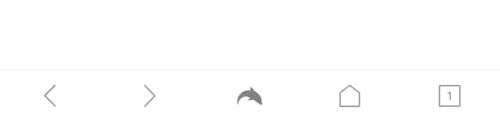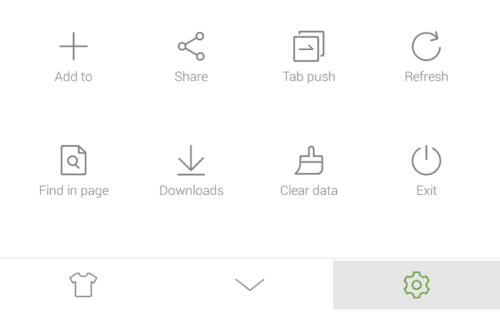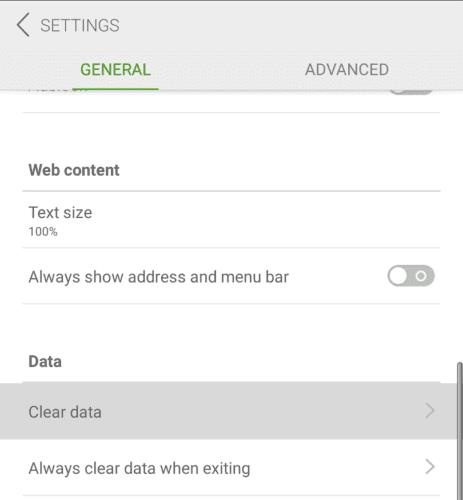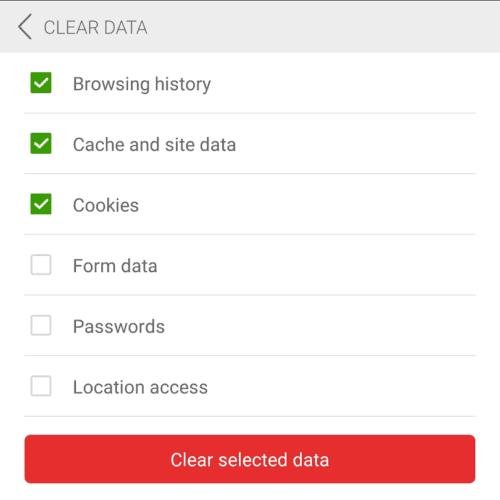ประวัติการเรียกดูเป็นแนวคิดที่เป็นประโยชน์ในเบราว์เซอร์ทั้งหมด ซึ่งช่วยให้ค้นหาหน้าเว็บที่เฉพาะเจาะจงอีกครั้งได้ง่ายขึ้นมาก เบราว์เซอร์ของคุณยังจัดเก็บข้อมูลการท่องเว็บอื่นๆ เช่น คุกกี้ ภาพที่แคชไว้ และข้อมูลแบบฟอร์มที่บันทึกไว้ ข้อมูลการท่องเว็บของคุณถูกเก็บไว้ในอุปกรณ์ของคุณ อย่างไรก็ตาม คุณอาจต้องการล้างข้อมูลการท่องเว็บด้วยเหตุผลหลายประการ ตัวอย่างเช่น คุณอาจต้องการเริ่มต้นเบราว์เซอร์ใหม่หรือพื้นที่บนอุปกรณ์ของคุณเหลือน้อย
โชคดีที่ไม่ว่าด้วยเหตุผลใดก็ตามที่คุณต้องการล้างข้อมูลการท่องเว็บ โดยทั่วไปสามารถทำได้ง่าย
หากต้องการล้างข้อมูลการท่องเว็บในเบราว์เซอร์ Dolphin คุณต้องเข้าไปที่การตั้งค่าในแอพ หากต้องการเข้าถึงการตั้งค่าในแอป ให้แตะไอคอน Dolphin ตรงกลางแถบด้านล่าง
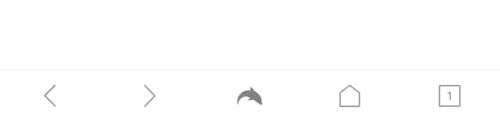
แตะไอคอน Dolphin ตรงกลางแถบด้านล่างเพื่อเข้าถึงการตั้งค่าในแอพ
แตะไอคอนฟันเฟืองที่ด้านล่างขวาของบานหน้าต่างป๊อปอัปเพื่อเปิดการตั้งค่าในแอป
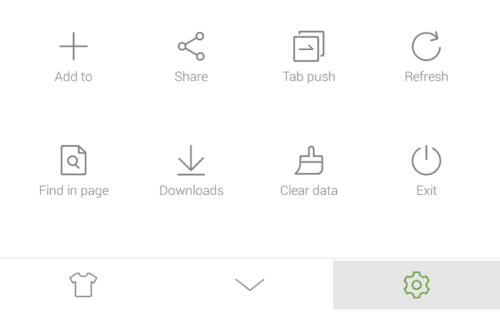
แตะไอคอนฟันเฟืองที่ด้านล่างขวาของบานหน้าต่างป๊อปอัปเพื่อเปิดการตั้งค่า
ในการตั้งค่า ให้เลื่อนลงไปที่ส่วนย่อย "ข้อมูล" จากนั้นแตะ "ล้างข้อมูล" ซึ่งจะเป็นตัวเลือกอันดับต้นๆ ในส่วนย่อยนั้น
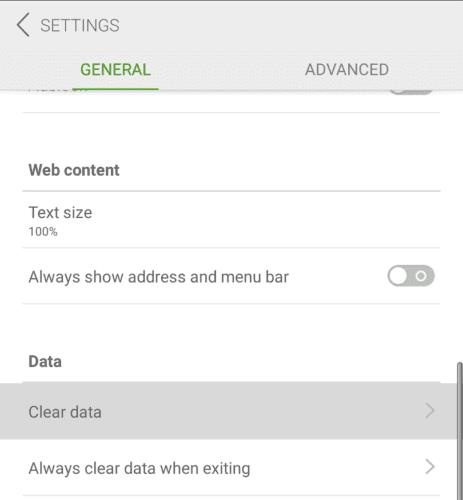
แตะ "ล้างข้อมูล" ที่ด้านบนของส่วนย่อย "ข้อมูล"
ในหน้าถัดไป คุณสามารถเลือกประเภทข้อมูลที่จะลบออกจากอุปกรณ์ของคุณได้ “ประวัติการท่องเว็บ” คือรายการของหน้าเว็บทั้งหมดที่คุณเคยเข้าชม “ข้อมูลแคชและไซต์” คือการเลือกข้อมูลที่บันทึกไว้ชั่วคราวบนอุปกรณ์ของคุณ “คุกกี้” คือข้อมูลเพียงเล็กน้อยที่บันทึกไว้ในอุปกรณ์ของคุณเป็นระยะเวลานาน "ข้อมูลแบบฟอร์ม" เป็นเนื้อหาแบบฟอร์มที่บันทึกไว้ซึ่งสามารถกรอกได้โดยอัตโนมัติ “รหัสผ่าน” คือรหัสผ่านเว็บไซต์ที่บันทึกไว้ “การเข้าถึงตำแหน่ง” ครอบคลุมถึงเว็บไซต์ที่ขอและอนุญาตหรือปฏิเสธการเข้าถึงบริการระบุตำแหน่ง
เพียงเลือกประเภทเนื้อหาที่คุณต้องการลบออกจากอุปกรณ์ของคุณ แล้วแตะ "ล้างข้อมูลที่เลือก"
เคล็ดลับ: ไม่มีกล่องโต้ตอบการยืนยัน ดังนั้นคุณควรระมัดระวังในการแตะปุ่มลบเมื่อคุณแน่ใจว่าคุณยินดีที่จะลบข้อมูลที่เลือกเท่านั้น
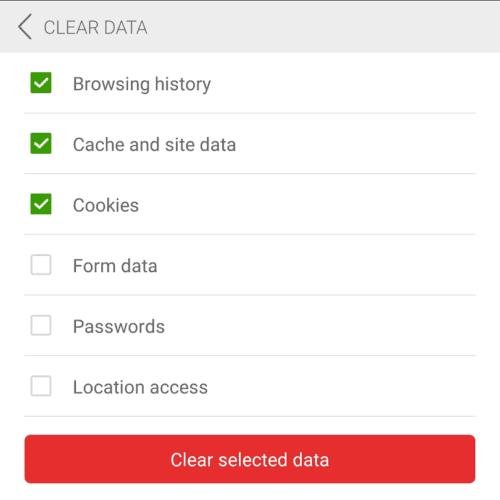
เลือกประเภทข้อมูลที่คุณต้องการลบ จากนั้นแตะ "ล้างข้อมูลที่เลือก"